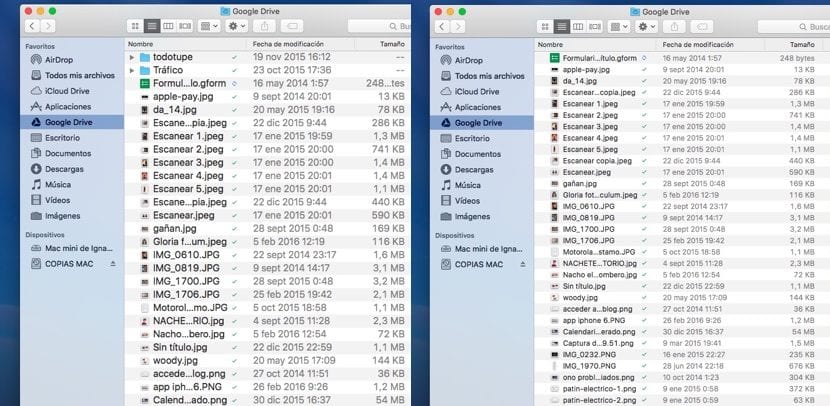
Cada sistema operacional tem diferentes opções para poder facilitar o uso dele para usuários com problemas de visão, audição e mobilidade... A Apple sempre se caracterizou por ter uma grande variedade de funções que melhoram a interação com todos aqueles usuários que, diante de uma deficiência física, podem configurar o sistema operacional Mac ou dispositivo baseado em iOS, de forma a facilitar o uso do dispositivos.
Em algumas ocasiões, muitos usuários recorrem a essas opções de acessibilidade ou configuração, para poder ajustar a exibição da tela. Hoje vamos mostrar a vocês um pequeno truque no qual podemos alterar o tamanho da fonte que nos mostra as informações das pastas em nosso Mac com OS X.
Alterar o tamanho da fonte no Finder
- Primeiro, devemos abrir o OS X Finder.
- Em seguida, iremos para qualquer pasta onde existem vários documentos para ver como a alteração do tamanho da fonte afeta a exibição.
- Na próxima etapa, vamos até a roda dentada e clicamos em Preferências de exibição.
- Agora só temos que ir para Tamanho do texto e definir o tamanho da fonte que melhor se adapta às nossas necessidades ou gostos.
- Além disso, também podemos alterar o tamanho das pastas que são exibidas em cada diretório.
Se quisermos que este novo tamanho de fonte seja exibido em todas as pastas do Finder que abrirmos, uma vez que a nova configuração seja estabelecida, devemos selecionar as configurações padrão. Também teremos que selecionar novamente essas configurações padrão se quisermos refazer nossos passos e deixar a fonte no tamanho que vem nativamente toda vez que instalamos uma nova versão do OS X.
Fala-se de configurações padrão. Eu sou novo no Mac e não consigo encontrar esse conceito em lugar nenhum.